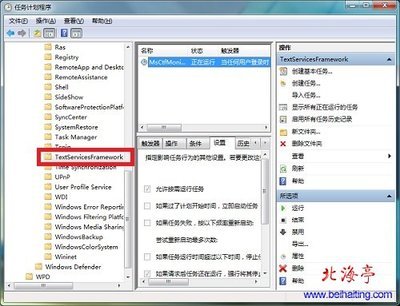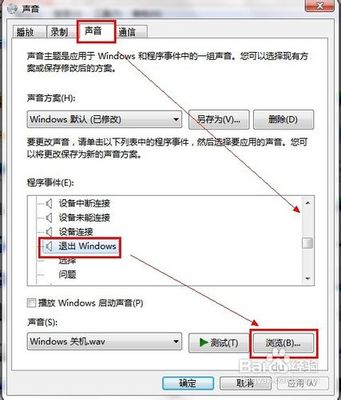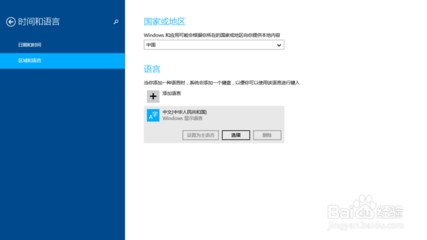
输入法一直是系统中非常重要的一个部分,而在Win8中我们习惯的输入法设置发生了一点点变化,可能会让不少用户在使用时感到有一些不适应,尤其是在全局设置方面。接下来给大家介绍如何在Win8中进行输入法设置。
在Win8中系统被默认为全局输入法,这一点让不少人感到不习惯。所谓全局输入法就是某一输入法适用于所有应用,包括新打开的应用都将首先默认使用同一种输入法。比如我们在Word中使用了中文输入法,那么我们打开浏览器仍然默认的是中文输入法。
win8输入法设置和切换 1、
具体步骤如下:
1.将鼠标滑动至屏幕右下角,调出Charm栏选择设置,点击控制面板并找到“时钟、语言和区域”下面的更换输入法选项。
win8输入法设置和切换 2、
2.这时在对话框的左侧我们能看到“高级设置”,进入后我们就能在“切换输入法”下看到“允许我为每个应用窗口设置不同的输入法”的选项,现在你只要在这一条前打上勾就可以了。
win8输入法设置和切换 3、
3.这次Win8系统已经默认安装了全新的微软拼音简捷输入法,如果你希望对其进行设置,同样是在更换输入法选项中。这次我们点击右边的“选项”,进入语言选项。
win8输入法设置和切换_win8输入法设置
win8输入法设置和切换 4、
4.在这里我们可以看到微软拼音简捷的选项是亮着的,点进去之后就可以根据自己的喜好进行设置了。
win8输入法设置和切换 5、
5.在输入法设置中,还可以添加和删除第三方输入法,并对第三方输入法进行设置,这些操作都是很直观的,可以轻易地就完成自己的操作。希望对大家有所帮助了。
 爱华网
爱华网